Išjungti „Windows 10“ yra tikrai nesunku. Maitinimo parinktys yra „Start“ meniu ir jos ten veikia jau daugelį metų. Tai nėra tik „Windows 10“ vartotojo sąsajos dalykas. Maitinimo parinktys buvo ten dar prieš „Windows 7“. „Windows 10“ maitinimo parinktis taip pat galima pasiekti iš užrakinimo ekrano, tai reiškia, kad, nepaisant to, ar kas nors esate prisijungę, „Windows 10“ galima išjungti iš užrakto ekrano. Beje, jei užrakinimo ekrane nėra maitinimo parinkčių, tai yra paprastas taisymas.

Maitinimo parinktys užrakinimo ekrane
Maitinimo parinktis turėtumėte pamatyti užrakinimo ekrane, nepaisant to, ar naudojate „Windows 10 Home“, ar „Pro“. Jei to nepadarysite, abiejų taisymas bus skirtingas.
„Windows 10 Pro“
Tam, kad spynoje nebūtų jokių maitinimo variantųekrane „Windows 10 Pro“, turite pereiti Vietinės saugos politiką ir tai padaryti su administratoriaus teisėmis. Norėdami atidaryti vykdymo lauką, naudokite klavišą „Win + R“. Įveskite šiuos duomenis ir bakstelėkite Enter.
secpol.msc
Vietinėje saugos politikoje eikite į Saugos nustatymai> Vietos politika> Saugumo parinktys, ieškokite ir įgalinkite šią politiką.
Shutdown: Allow system to be shut down without having to log on
Tai turėtų padaryti apgaulę. Užrakinkite savo sistemą, o užrakto ekrane turėtų būti maitinimo galimybių, leidžiančių išjungti, užmigti ir paleisti kompiuterį iš naujo.
„Windows 10 Home“
„Windows 10 Home“ turite pereiti „Windows“ registro rengyklę, kad užrakto ekrane gautumėte maitinimo parinktis. Atidarykite vykdymo laukelį naudodamiesi „Win + R“ klavišu. Įveskite šiuos duomenis ir bakstelėkite Enter.
regedit
Registro rengyklėje eikite į šį raktą.
HKEY_LOCAL_MACHINESOFTWAREMicrosoftWindowsCurrentVersionPoliciesSystem
Skiltyje Sistema ieškokite vertės, vadinamos„Išjungimas be išorinio lango“. Jei jo nėra, dešiniuoju pelės mygtuku spustelėkite sistemos klavišą ir pasirinkite Naujas> DWORD (32 bitų) reikšmė. Pavadinkite tai „shutdownwith outlogon“. Dukart spustelėkite jį ir nustatykite jo reikšmę į 1.
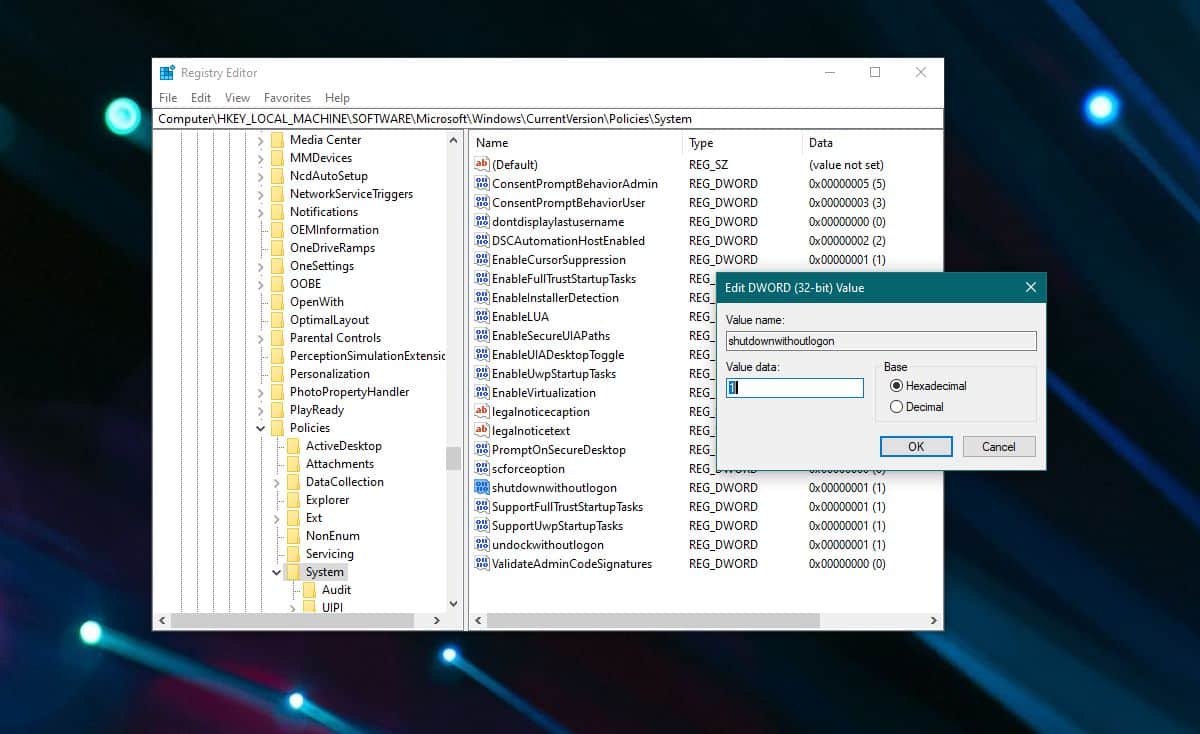
Tai turėtų padaryti apgaulę. Paprastai sistemos paleisti iš naujo nereikia, tačiau jei maitinimo parinktys nerodomos užrakinimo ekrane, paleiskite sistemą iš naujo.
Neaišku, kodėl šios galimybės kartais nėraiš užrakinimo ekrano. „Windows 10 Pro“ gali būti, kad tokia politika nustatyta taip, tačiau paprastai keista, kad šios parinkties trūksta „Windows 10 Home“. Nepaisant to, tai yra ištaisyta. Be to, jei norite pašalinti maitinimo parinktis iš užrakinimo ekrano, šią parinktį galite išjungti išjungdami atitinkamą politiką arba pašalindami DWORD vertę, kuri ją prideda.













Komentarai